Excelで同じ列や行に、セルの値と同じ値があったらセルに色を付ける方法について紹介する。
同じ列や行に重複した値が入力されたら困るような場合に、条件付き書式を使って、セルに色を付けて簡単にわかるようにすることができる。
同じ列や行に同じ値があったら色を付ける設定方法
「ホーム」→「条件付き書式」→「新しいルール」を順にクリック
ショートカットキーでは、「ALT」→「H」→「L」→「N」を順に押下する

「数式を使用して、書式設定するセルを決定」クリックし、下記の計算式を入力して、「OK」クリック
=(COUNTIF(INDIRECT("C",0),INDIRECT("RC",0))>1)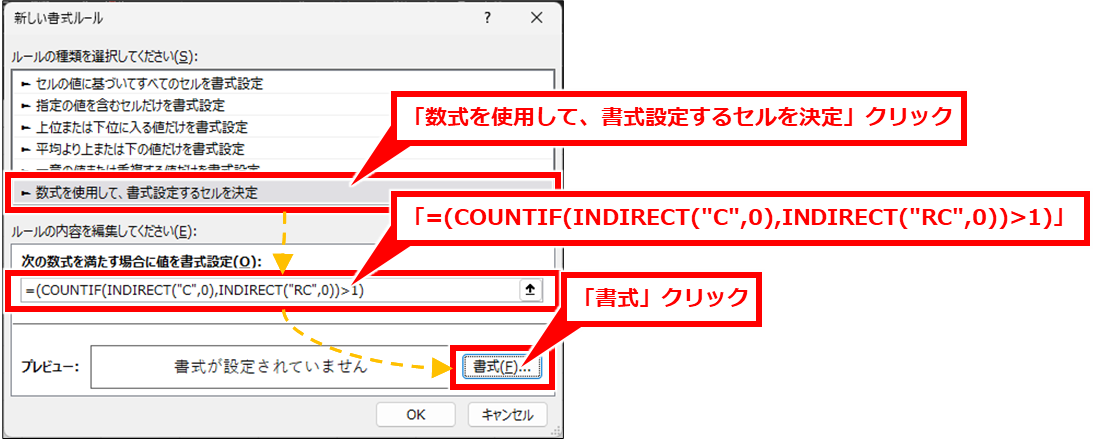

横列をチェックする場合は、下記の計算式を入力する
=(COUNTIF(INDIRECT("R",0),INDIRECT("RC",0))>1)「塗りつぶし」タブをクリックし、塗りつぶしたい色をクリックし、「OK」クリック
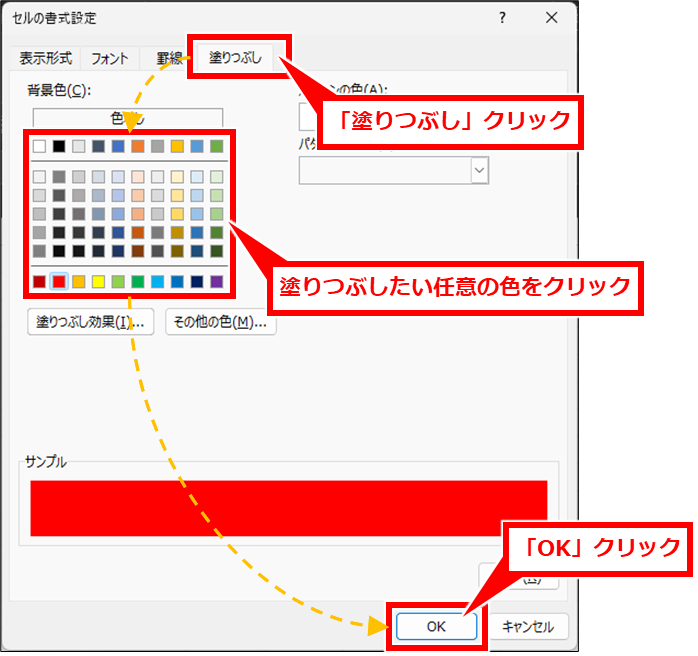
「OK」クリック
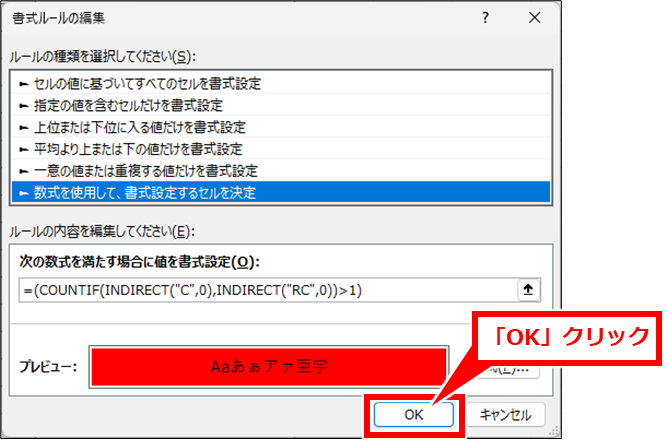
重複した同じ値のセルに色がつく
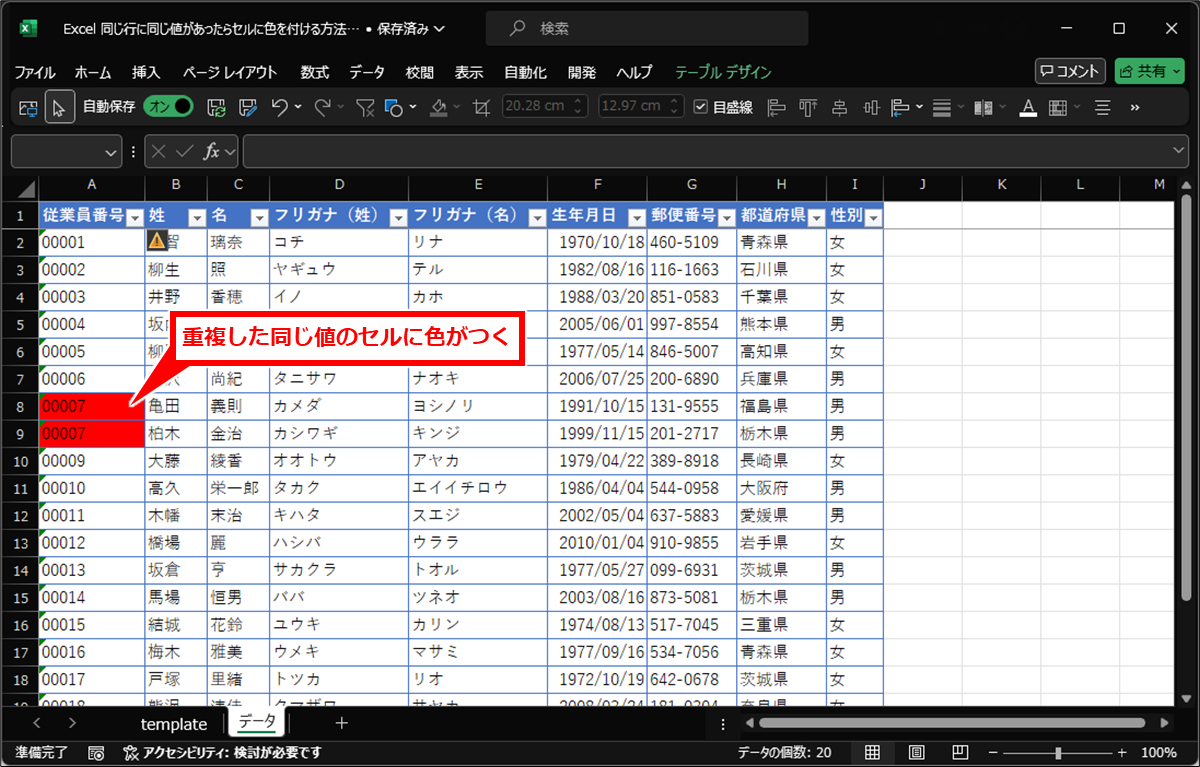
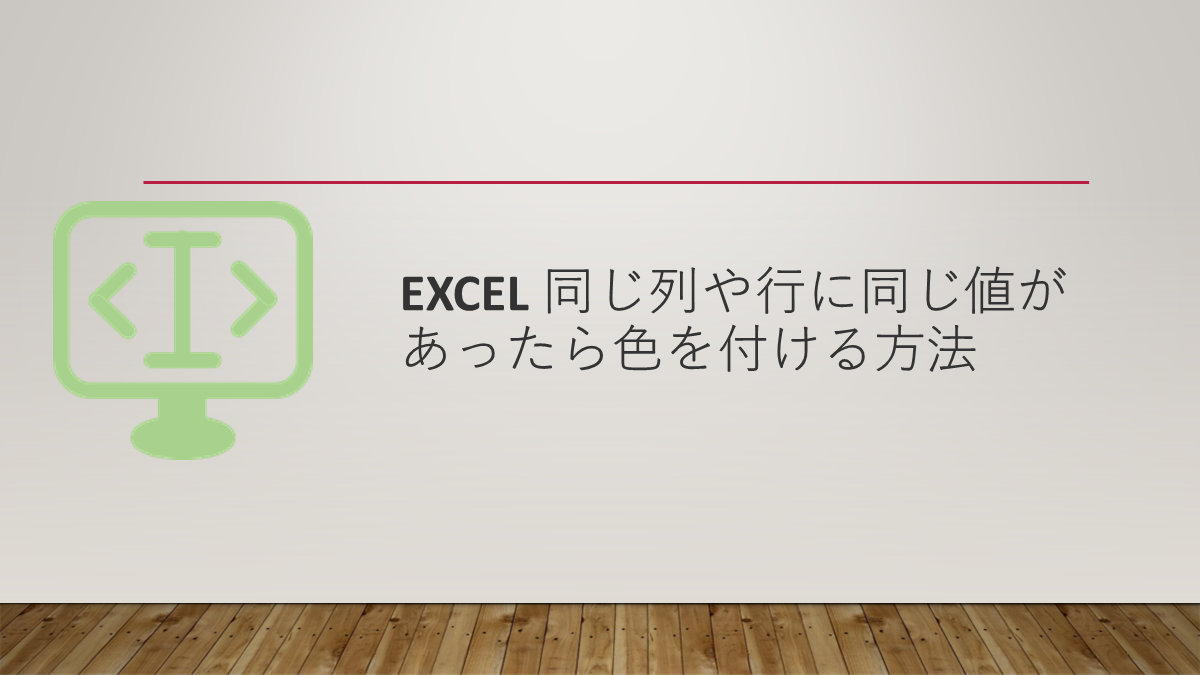
コメント